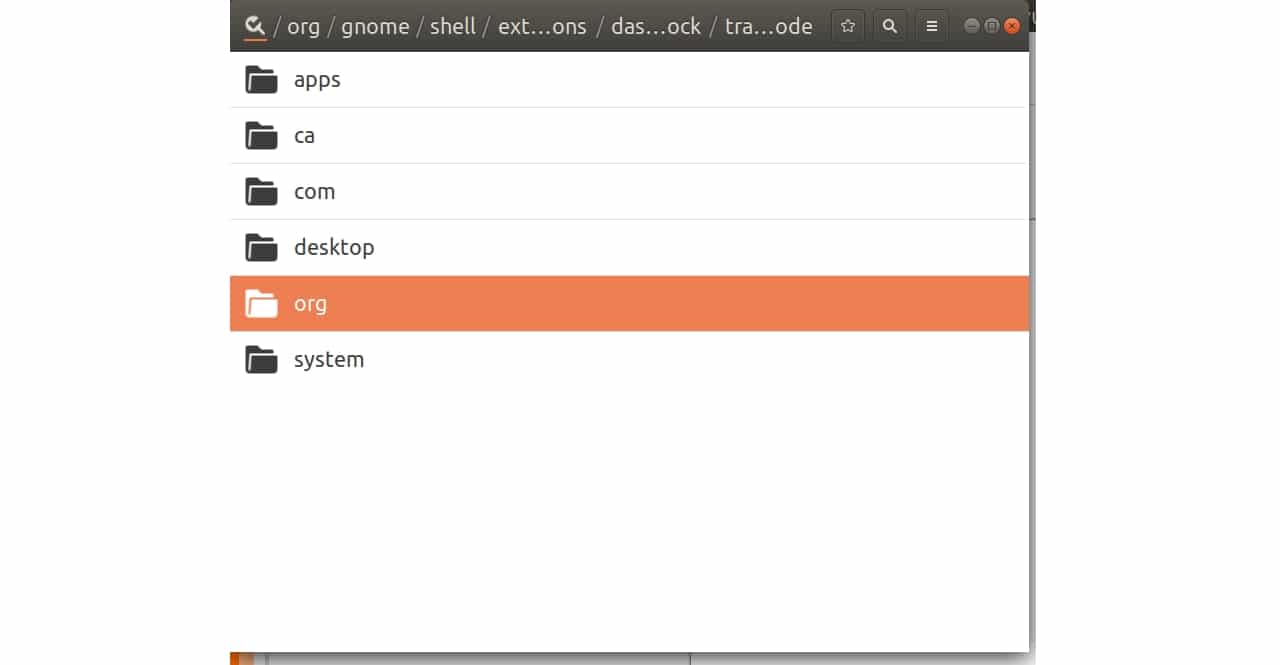
I de nyeste versioner af Ubuntu, efter at have forladt Unity Shell og skift til at bruge GNOME-skallen direkte, nogle ting er ændret. Selvom det for nogle brugere virker bedre, vil andre, der er vant til enhed, gå glip af mange ting. Du bør vide, at bortset fra de indstillinger, du kan tilpasse ved hjælp af Indstillinger, er der også andre noget dybere ting for at ændre visse aspekter af den grafiske grænseflade.
Hvis du har brug for at foretage nogle ekstra ændringer, kan du være interesseret i at høre om GNOME Tweak Tool eller GNOME Tweaks. Du kan nemt installere det fra selve Ubuntu Software Center. Og når det er installeret, giver det dig mulighed for at foretage adskillige ændringer på skrivebordet. Det er noget mere kraftfuldt og dybt end konfigurationen, der giver dig mulighed for at ændre det fra Indstillinger.
Med hende puedes:
- Konfigurer udseende og skrivebord.
- Startprogrammerne.
- Juster den øverste bjælke.
- Konfigurer strømindstillinger.
- Typografi.
- Windows.
- Arbejdsområder.
- GNOME-udvidelser.
- etc.
Men hvis det ikke er nok, så er det ultimative værktøj dconf-editor, men det er så kraftigt, at du skal bruge det omhyggeligt, hvis du ikke vil bryde systemet. Med det kan du foretage mange ændringer i GNOME på et dybere niveau og konfigurere ting, der ikke er mulige med de tidligere værktøjer. I dette tilfælde kan du også installere det ved at søge efter det i Ubuntu Software Center eller gennem terminalen ...
Når du er installeret, hvis du leder efter det blandt dine apps og åbner det, vil du se, at det viser 4 mapper: apps, ca, com, desktop, org og system. For at ændringer i GNOME, skal du indtaste:
- org: hvor du finder tingene i det grafiske afsnit.
- gnome: hvor er den grupperede konfiguration vedrørende GNOME-miljøet.
- shell: konfigurationen, der henviser til den grafiske shell eller interface. Og indeni kan du gå hvor som helst du har brug for.
- gnome: hvor er den grupperede konfiguration vedrørende GNOME-miljøet.
Jeg sætter det nogle brugseksempler, men du kan gøre en lang række ting ...
- For eksempel kan du ændre udseendet eller virkningerne af Dock siden:
- org> gnome> shell> udvidelser> dash-to-dock
- En anden mulighed er søg direkte i søgefeltet dconf "dash-to-dock" for at åbne posten. Så giver du det og går ind i dock-indstillingerne. Der kan du for eksempel aktivere eller deaktivere animationen osv.
- Et andet eksempel ville være muliggøre gennemsigtighed dynamisk:
- org> gnome> shell> udvidelser> dash-to-dock> gennemsigtighedstilstand. Og derfra ændre gennemsigtighedsværdien.
- Eller søg direkte i søgemaskinens "gennemsigtighedstilstand" uden anførselstegn.
- Slet papirkurven fra skrivebordet:
- org> gnome> nautilus> desktop> trash-icon-visible. Derefter skal du trykke på kontakten for at fjerne den.
- Eller søg direkte efter "trash-icon-visible" i dconf-søgemaskinen for at undgå at skulle navigere ...
- Hvis du vil tilføj papirkurven til startmenuen som favorit i Ubuntu 19 kan du lide dette:
- org> gnome> shell> udvidelser> show-trash. Slå den derefter til for at blive vist.
- Eller se direkte efter posten "show-trash" i dconf-browseren.
- Og mange flere ting, som jeg inviterer dig til at spørge ...
Pas på, hvad du rører ved! Hvis du ikke ved, hvad du laver, må du ikke gøre det ...
Interessant, men jeg tror, det skete, jeg er meget modtagelig for at forlade Cag *% $ # med mit system. Dejlig artikel, hilsner.
Den skraldsnisse .... Dette ligner regedit for det umådelige.
Hvorfor i helvede skal der være et centraliseret applikationskonfigurationssystem?
så de andre finder ud af, at du har installeret? eller for at skifte dem til fjernbetjening
et øjeblik og derefter lade dem være som de var?
Jeg siger dette, fordi jeg ser muligheder for geolokalisering for at aktivere ... det har lidt tid at leve
til gnome-applikationer på min linux.